Savez-vous qu'avec une simple modification du registre, vous pouvez modifier le délai de chargement des menus dans Windows 10. Cette astuce est également applicable à toutes les versions antérieures de Windows. Normalement menus charge après un délai de 400 ms, mais vous pouvez éditer ce délai pour dire 100 ms pour qu'ils se chargent 4 fois plus vite. Voyons maintenant comment réduire le temps de chargement du menu Windows 10.
Comment faire pour que le menu Windows 10 se charge rapidement
Pour diminuer les fenêtres 10 mkenu
Étape 1 - Presse touche windows + r pour ouvrir la boîte de commande d'exécution. Dans la course, tapez regedit et appuyez sur Entrée pour ouvrir l'éditeur de registre.
Étape 2 – Maintenant, accédez à l'emplacement suivant via le menu de gauche.
HKEY_CURRENT_USER —> Panneau de configuration -> Bureau
Étape 3 – Maintenant, une fois que vous atteignez le dossier du bureau dans le menu de gauche, recherchez MenuAfficherDélai dans le côté droit.
Double-cliquez simplement sur MenuAfficherDélai et modifier ses données de valeur.
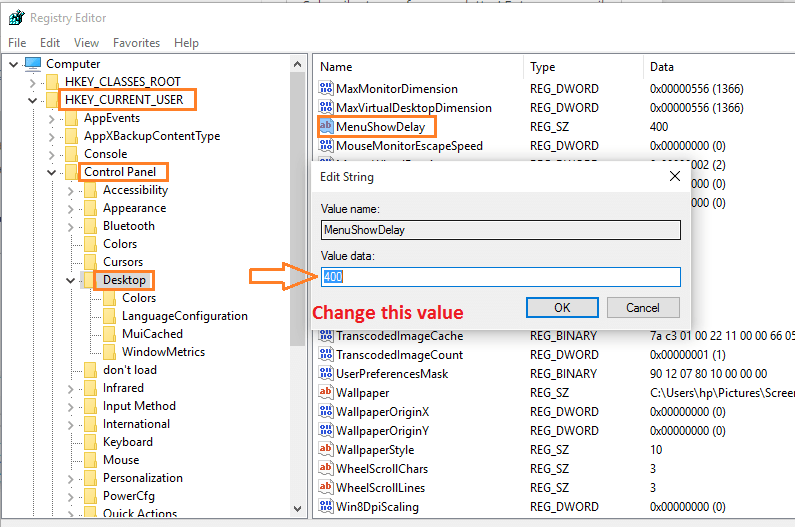
Par défaut, les données de valeur sont définies sur 400 millisecondes. Vous pouvez le changer en n'importe quelle valeur que vous voulez. Ne le réglez pas sur des niveaux bas absurdes comme 10 ou 0. Car, ils apparaîtront trop vite et vous aurez du mal à ouvrir les menus. Essayez 200 ou 100 et vous serez surpris de connaître la réduction du délai de chargement des menus. Ils deviendront 400% plus rapides lorsque vous les passerez à 100.


